Mano „Google“ pagrindinis puslapis yra vienas iš mano mėgstamiausių technologijų elementų. Tai tapo mano kasdienybės dalimi.
Naudoju jį savo dienos tvarkaraščiui tvarkyti, muzikai leisti ir tiesiog užduoti klausimus „Google“ padėjėjui.
Vieną dieną „Google Home“ paprašiau savo tvarkaraščio, bet vis gaudavau klaidos pranešimą „Laikykite, kol prisijungsiu prie „Wi-Fi“.
Dabar to tiesiog nepavyktų, todėl kelias valandas praleidau tyrinėdamas problemą, naršydamas internete per įvairius internetinius vadovus, kad ištaisyčiau klaidos pranešimą.
Norėdami ištaisyti klaidos pranešimą „Pakabinti, kol prisijungiu“, iš naujo paleiskite įrenginį, pamirškite „Wi-Fi“ tinklą ir prisijunkite iš naujo, patikrinkite susietą „Google“ paskyrą ir iš naujo nustatykite „Google Home“.
Įsitikinkite, kad jūsų „Google Home“ yra maršruto parinktuvo diapazone, kad naudojate naujausią „Google Home“ programos versiją, ar įjungtas „Bluetooth“ ryšys ir kad naudojate originalius priedus.
Kodėl aš matau šį pranešimą?
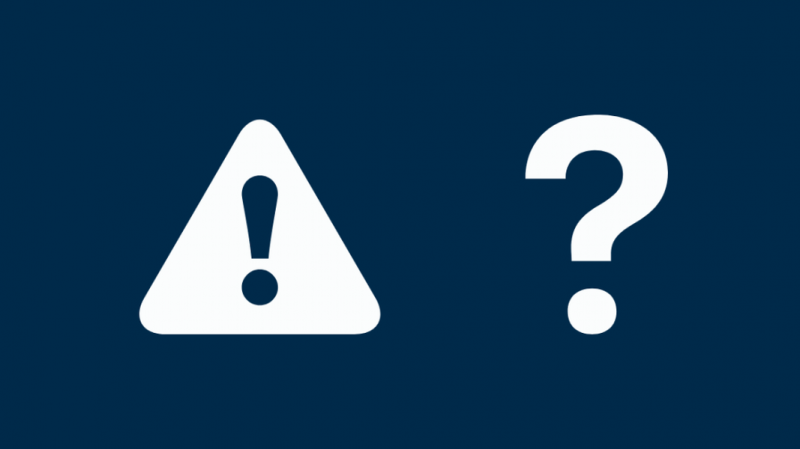
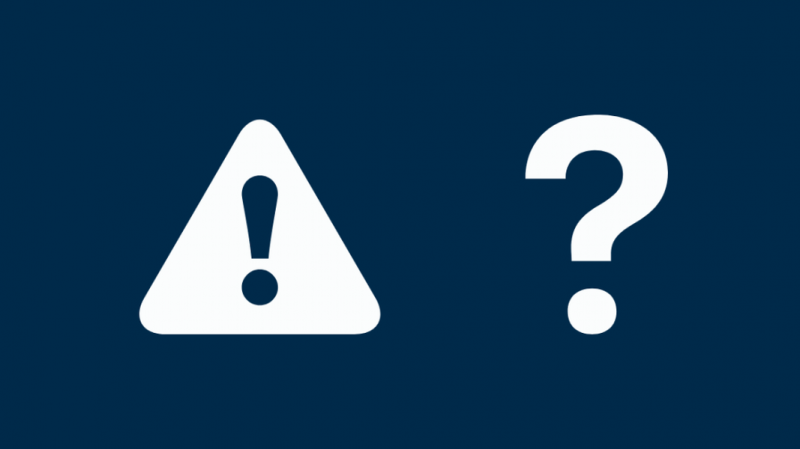
Gali būti keletas priežasčių, dėl kurių kyla ryšio su „Google Home“ problema, nes tai yra belaidis įrenginys.
Tai gali svyruoti nuo paties įrenginio ar aplinkinių įrenginių, prijungtų prie to paties tinklo, problemų.
Pagrindinės priežastys gali būti:
- Kitų įrenginių trikdžiai
- Programinės įrangos klaidos
- Maršrutizatoriaus prijungimas
Trukdymas
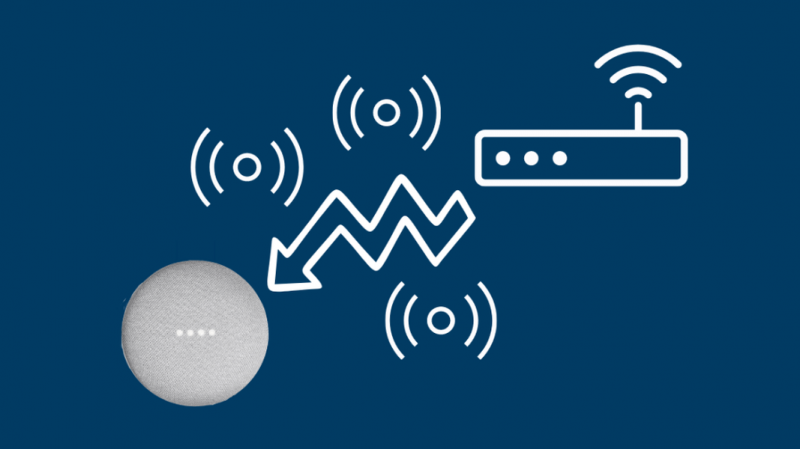
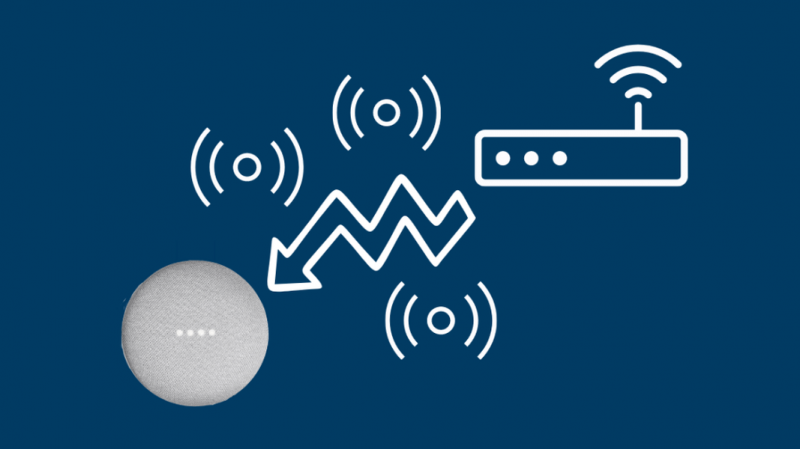
Kiti jūsų namuose esantys belaidžiai įrenginiai gali trukdyti ryšiui arba esamos kliūtys gali blokuoti signalą iš maršruto parinktuvo.
Nustatydami įrenginį galite patraukti arčiau maršruto parinktuvo ir grąžinti jį į savo padėtį.
Jei jis neveikia, tai reiškia, kad yra trukdžių arba tam tikrų blokų.
Blokuoti galima tokiais įrenginiais kaip šaldytuvai, mikrobangų krosnelės ir kt.
Pastaba: Įsitikinkite, kad „Google Home“ įrenginys yra viduje 15-20 pėdų. toliau nuo maršruto parinktuvo, kad gautumėte pakankamai signalo iš tinklo.
Programinės įrangos problemos
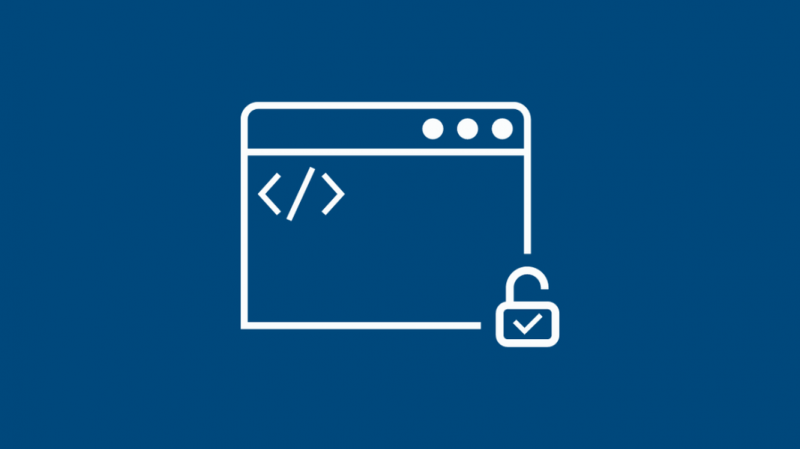
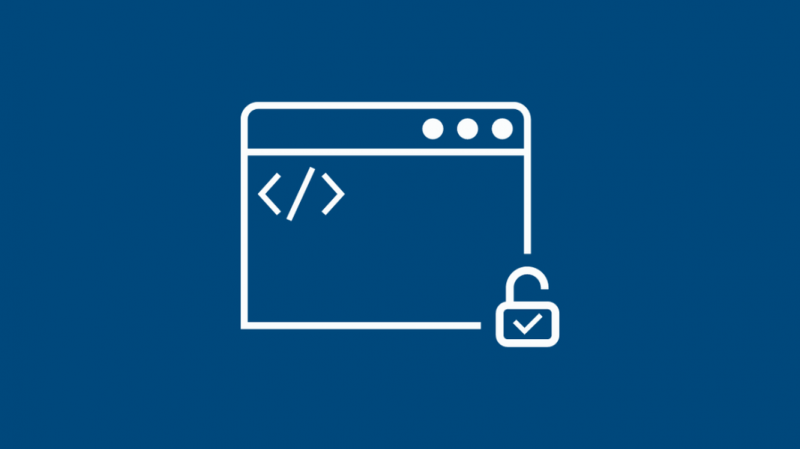
Šios problemos gali būti nedidelės arba didelės. Norint išspręsti pagrindines programinės įrangos problemas, reikalingas apmokytas technikas.
Tačiau nedideles problemas galime lengvai išspręsti patys, taikant šiuos metodus.
- Atidarykite „Google Home“ programą
- Pasirinkite įrenginį, kurį norite pašalinti
- Bakstelėkite nustatymai
- Slinkite žemyn ir spustelėkite pašalinti įrenginį iš „Google Home“.
- Atidarykite „Google Home“ programą.
- Viršutiniame kairiajame kampe bakstelėkite Pridėti (+) piktogramą.
- Bakstelėkite „Nustatyti įrenginį“.
- Pasirinkite įrenginio gamintoją.
- Atlikite veiksmus programoje, kad užbaigtumėte sąranką.
- Atidarykite „Google Home“ programą ir bakstelėkite įrenginį, kurį norite iš naujo sukonfigūruoti.
- Bakstelėkite nustatymus įrenginyje, kuriam reikia atnaujinti slaptažodį.
- Pasirinkite Bevielis internetas , tada Pamirškite tinklą.
- Bakstelėkite Papildyti rodomas pagrindiniame ekrane.
- Pasirinkite Nustatykite įrenginį , tada Nauji įrenginiai .
- Pasirinkite namus, kuriuos norite pridėti „Google Home“, ir tęskite Kitas .
- Ištraukite maitinimo laidą ir vėl prijunkite po minutės. Iš naujo paleiskite maršrutizatorių ir įsitikinkite, kad maršrutizatorius yra prisijungęs. Po pakankamai laiko paleiskite įrenginį iš naujo.
- „Google Home“ programos naudojimas:
- Pasirinkite įrenginį, kurį norite paleisti iš naujo.
- Bakstelėkite nustatymų piktogramą viršuje, tada trijų horizontalių taškų meniu.
- Spustelėkite Paleisti iš naujo
- Kaip per kelias sekundes lengvai pakeisti „Wi-Fi“ ryšį „Google Home“ [2022]
- „Google“ pagrindinis puslapis [Mini] neprisijungia prie „Wi-Fi“: kaip pataisyti
- Kaip prijungti „Google Home“. Su Honeywell termostatu?
- Google Home Drop-In funkcija: prieinamumas ir alternatyvos
- Ar jūsų „Google Home“ arba „Google Nest“ gali būti nulaužtas? Štai kaip
- Atidarykite „Google Home“ programą.
- Pasirinkite namus, kuriuos norite ištrinti.
- Bakstelėkite Nustatymai, tada Ištrinti.
Maršrutizatoriaus jungtys


Perkeldami įrenginius arčiau ar toliau nuo maršruto parinktuvo, galite sužinoti, ar ryšys gerėja, ar mažėja. Pakeitimai gali atsirasti dėl įrenginio arba maršrutizatoriaus.
Perkelkite maršrutizatorių į labiau centralizuotą vietą, kad užtikrintumėte platesnę ryšio sritį. Tai reiškia, kad jis turi būti atokiai nuo sienų ir kitų įrenginių.
Taip pat galite pabandyti prisijungti prie 5 GHz tinklą, o ne 2,4 GHz. 5 GHz užtikrina didesnį greitį, bet trumpesnį diapazoną, todėl mažesnę spūstį.
Tuo tarpu 2,4 GHz užtikrina lėtesnį greitį, bet didesnį diapazoną.
Jei problema vis tiek išlieka, naudodami kompiuterį eikite į maršrutizatoriaus konfigūracijos nustatymus.
Čia galite pakeisti belaidžio maršrutizatoriaus kanalą į tą, kuris atitinka jūsų poreikius (auto/11/9).
Be to, įsitikinkite, kad maršruto parinktuvas nenustatytas taip, kad būtų galima naudoti tik nedidelį ribotą įrenginių skaičių.
Ką turėčiau daryti toliau?
Dabar, kai žinome, kas sukelia ryšio problemą, galime pažvelgti į sprendimus.
Dar kartą pridėkite įrenginį
Tai vienas iš paprasčiausių sprendimų. Galite tiesiog pašalinti įrenginį iš „Google Home“ programos ir vėl pridėti.
Norėdami pašalinti įrenginį iš „Google Home“:
Norėdami pridėti įrenginį prie „Google Home“:
Dar kartą pridėję įrenginį, galbūt galėsite išspręsti kai kurias programinės įrangos problemas, kurios būtų buvusios.
Be Google Home, „Google Home Mini“ taip pat veikia su „HomeKit“. .
Įsitikinkite, kad jungtys yra tinkamos
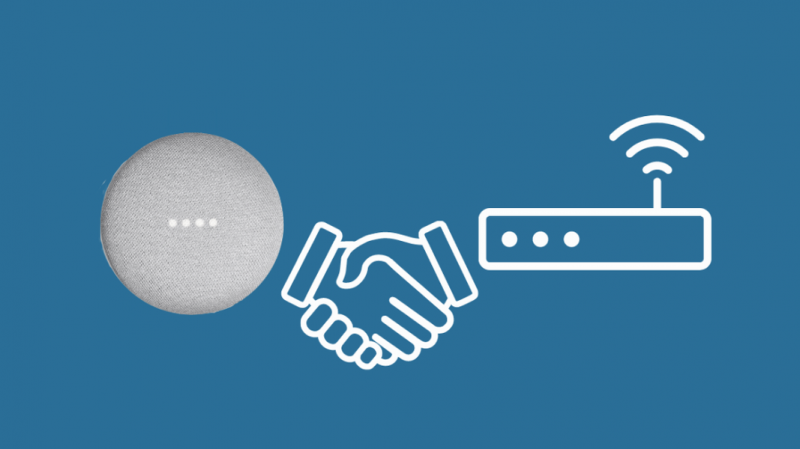
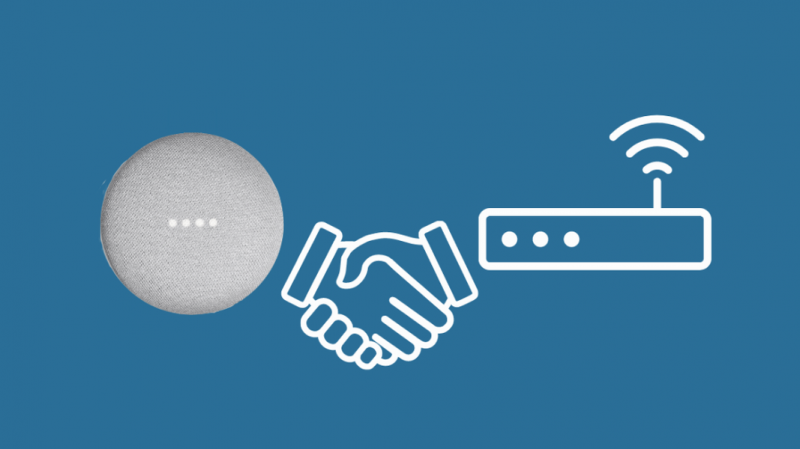
„Google Home“ turėtų būti tinkamai nustatytas naudojant „Google Home“ programą. Prijunkite „Google Home“ prie pasiekiamo „Wi-Fi“ tinklo.
Jei staiga kyla problemų, tai gali būti dėl neseniai atlikto nustatymų pakeitimo, pvz., „Wi-Fi“ slaptažodžio.
Norėdami atnaujinti slaptažodį, turite atjungti dabartinius nustatymus ir pradėti iš naujo. Jei esate, tai padės iš naujo nustatyti „Google Home“. nepavyksta pasiekti įrenginio nustatymų .
Veiksmai, kurių reikia laikytis, yra šie:
Iš naujo paleiskite maršrutizatorių ir „Google Home“.
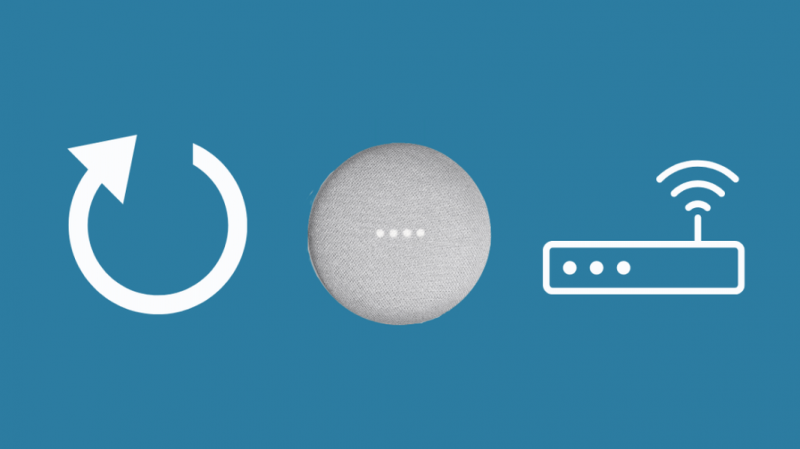
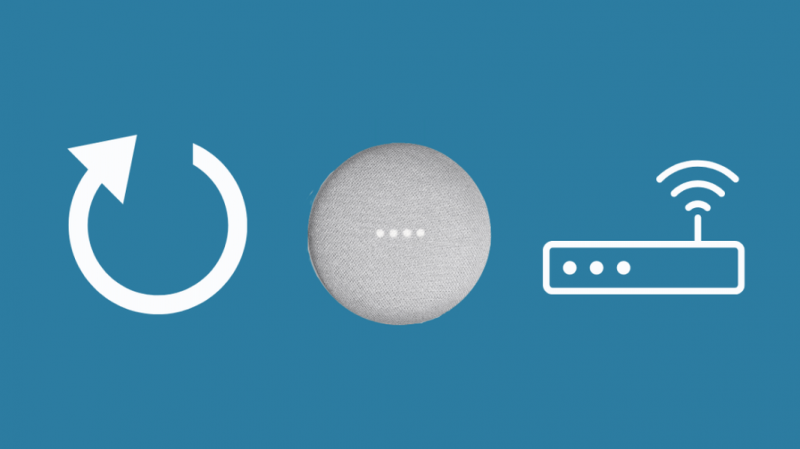
Ar jūsų problema vis dar egzistuoja? Tada iš naujo paleiskite maršrutizatorių ir „Google Home“ dabar.
Perkrovimas gali būti atliekamas dviem būdais:
Paleidus iš naujo, galėsite išspręsti laikinas programinės įrangos problemas, kurios gali būti.
Iš naujo nustatykite maršrutizatorių ir „Google Home“.
Perkrauti reiškia laikiną įrenginių išjungimą ir įjungimą. Tačiau atstatyti reiškia nuolatinį iki tol buvusių duomenų ištrynimą ir pradedant nuo naujo.
Nustačius maršruto parinktuvą iš naujo, bus ištrintas tinklo pavadinimas ir slaptažodis, prijungtų įrenginių sąrašas ir t. t. Iš naujo nustatant „Google Home“ bus atsieti visi su juo susieti įrenginiai.
Kadangi tai ištrina visus nuolatinius duomenis, turėsite juos nustatyti iš naujo, o tai gali būti nuobodu.
Todėl galite iš naujo nustatyti bet kurį įrenginį ir pabandyti prisijungti. Tik jei tai neveikia, iš naujo nustatykite kitą.
Paskutinės mintys apie Palaukite, kol prisijungsiu, klaidos pranešimas
Taip pat problema gali kilti dėl to, kad maršrutizatorius paseno ir nusidėvi. Iš „Google“ galite gauti naują tinklinį maršrutizatorių, kuris nepriekaištingai veikia su „Google Home“.
Jei visi aukščiau pateikti sprendimai vis tiek nepadeda, susisiekite su „Google“ palaikymo komanda.
Galite arba paskambink jiems arba pokalbis / el juos. Tai gali būti dėl tam tikrų techninių problemų, kurias jiems reikia išspręsti.
Atminkite, kad jūsų garsiakalbis nesuderinamas su viešaisiais „Wi-Fi“ tinklais.
Taip pat galite mėgautis skaitymu:
Dažnai užduodami klausimai
Kaip padaryti, kad mano „Google“ namai būtų aptinkami?
„Įgalinti susiejimo režimą“ „Bluetooth“ susiejant įrenginį su „Google Home“ programa, kad jį būtų galima aptikti.
Kaip pašalinti savo namus iš „Google“?
Norėdami pašalinti namą:
Ar galite naudoti „Google Home Mini“ be „Wi-Fi“?
Taip, galite naudoti „Google Home Mini“ be „Wi-Fi“. Jį galite nustatyti naudodami mobilųjį viešosios interneto prieigos tašką.
Be to, kai įrenginys bus nustatytas, jums nereikės „Wi-Fi“, kad galėtumėte jį naudoti kaip „Bluetooth“ garsiakalbį.
![Palaukite, kol prisijungiu prie „Wi-Fi“ [Google Home]: kaip pataisyti](http://home-theater-designers.com/img/how-guides/31/hang-on-while-i-get-connected-to-wi-fi-google-home-how-to-fix-1.png)